iPad-ul sau Apple Watch vă pot solicita uneori partajați date cu (null) la declanșarea comenzilor rapide prin Siri. Utilizatorii au observat că aceste notificări au început să apară după instalarea iPadOS 15 și, respectiv, watchOS 8.0. Aceste alerte pot fi destul de confuze, mai ales dacă nu ați mai văzut niciodată acest pas suplimentar. Problema este că nu puteți lansa comanda rapidă decât dacă atingeți „Permite”.
Cuprins
-
Ce trebuie să faceți dacă iPad-ul sau Apple Watch vă solicită să partajați date cu (Null)
- Creați o comandă rapidă nouă
- Obțineți cele mai recente actualizări
- Dezactivați comutarile de confidențialitate Homekit
- Remediere pentru comenzile rapide Chrome
- Concluzie
- Postări asemănatoare:
Ce trebuie să faceți dacă iPad-ul sau Apple Watch vă solicită să partajați date cu (Null)
Creați o comandă rapidă nouă
Ca o soluție rapidă, încercați să ștergeți comanda rapidă problematică și reporniți dispozitivul. Creați o nouă comandă rapidă și verificați dacă primiți în continuare aceeași alertă. Poate că este ceva în neregulă cu comanda rapidă în sine.
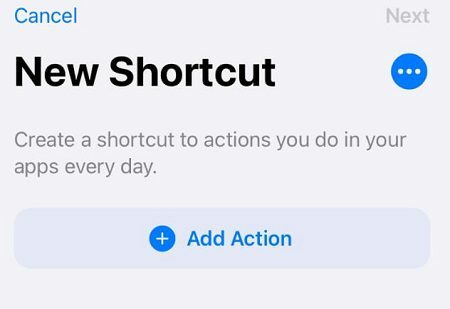
Dacă fereastra pop-up persistă, pe iPhone, creați o nouă comandă rapidă care rulează comanda inițială. În primul rând, trebuie să schimbați promptul Siri al comenzii rapide originale cu ceva care nu poate fi citit. Folosiți numai consoane pentru a face treaba. De exemplu, „Opriți luminile” devine „wsdfg”, iar promptul ar fi „Hei Siri, wsdfg”.
Apoi, redenumiți comanda rapidă originală la fel (wsdfg). După ce faceți asta, creați o nouă comandă rapidă care rulează scurtătura originală redenumită. Cu alte cuvinte, setați noua comandă rapidă să ruleze „wsdfg”.
Trucul este să denumești noua comandă rapidă după acțiunea declanșată de comanda rapidă inițială. Conform exemplului de mai sus, denumește noua comandă rapidă „Stinge luminile”.
Pentru ca această metodă să funcționeze, solicitarea Siri pentru noua comandă rapidă trebuie să folosească același nume. În exemplul nostru, noua comandă rapidă ar trebui să citească „Hei Siri, stinge luminile”. După salvarea noilor setări, așteptați două minute până când modificările se sincronizează pe toate dispozitivele dvs. Verificați rezultatele.
Obțineți cele mai recente actualizări
Se pare că această eroare este de fapt o problemă legată de actualizare. Dacă utilizați versiuni de software învechite, verificați dacă există actualizări și instalați cele mai recente actualizări pentru iPadOS și watchOS. Unii utilizatori de iPad au confirmat asta iPadOS 15.1 și versiuni ulterioare a rezolvat problema. Din păcate, utilizatorii Apple Watch primesc în continuare aceleași alerte chiar și după instalarea celei mai recente versiuni watchOS.
Dezactivați comutarile de confidențialitate Homekit
Mergi la Setări, Selectați Confidențialitate și apoi atingeți Homekit. Dezactivează comutatoarele pentru aplicațiile care au solicitat acces la datele de acasă. Alternativ, puteți dezactiva comutatoarele numai pentru comenzile rapide care au afișat fereastra pop-up în primul rând. Verificați dacă observați îmbunătățiri. Dacă ați instalat eWeLink, Mi Home, Smart Life sau Tuya Smart, începeți cu aceste aplicații.
După ce faceți asta, fereastra pop-up ar trebui să apară o singură dată. După ce atingeți „Permite”, ar trebui să nu mai apară. Puteți activa apoi comutatoarele din nou după ce ați permis prima solicitare a comenzii rapide.
Remediere pentru comenzile rapide Chrome
Dacă primiți aceste alerte la lansarea comenzilor rapide Chrome, setați browserul implicit la Chrome, apoi utilizați comanda Safari „Open URL” în locul comenzii Chrome „Open URL”. Dispozitivul dvs. ar trebui să deschidă apoi linkuri în Chrome fără a afișa alertele enervante „Permiteți partajarea datelor cu (null)”.
Dacă nimic nu funcționează, contactați asistența Apple pentru ajutor suplimentar.
Concluzie
Dacă comenzile rapide pentru iPad sau Apple Watch vă solicită „Permiteți partajarea datelor cu (null)”, creați o nouă comandă rapidă care rulează comanda rapidă inițială. Apoi, instalați cele mai recente actualizări iPadOS și watchOS pe dispozitivul dvs. Dacă alerta persistă, dezactivați toate comutatoarele de confidențialitate Homekit pentru comenzile rapide ale aplicației dvs.
Ai reusit sa rezolvi problema? Anunțați-ne în comentariile de mai jos. Suntem curioși să aflăm care metodă a funcționat pentru tine.